블로그를 운영하고 있다면 블로그 운영 수익에 대해 한 번쯤은 생각해보곤 합니다. 여행을 다니며, 맛있는 음식을 먹으며 그외 등등 많은 즐거운 경험을 한 후, 그 경험을 다른 사람들과 포스팅으로 나누면서 동시에 수익을 얻는 다는 것은 큰 매력입니다. 여러가지 수익 모델 중 가장 인기 있는 모델이 구글 애드센스를 블로그에 달아 놓고 광고 수익을 얻는 것입니다. 다른 광고 수익보다 상당히 안정적이고 단가가 높은 광고가 많아 상대적으로 많은 수익을 올릴 수 있기 때문입니다.
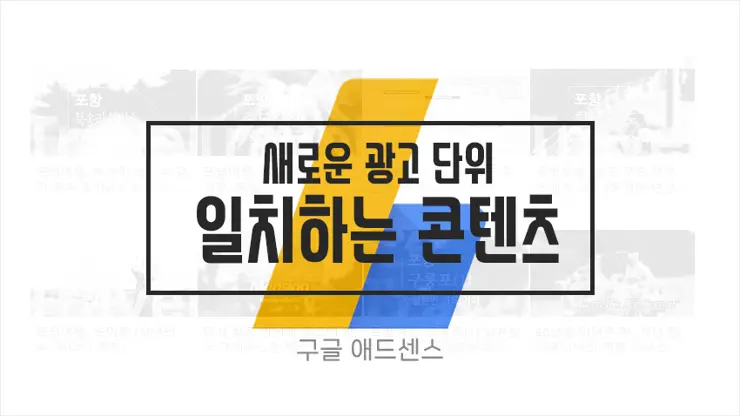
구글 애드센스에는 택스트 광고, 이미지 광고 등 다양한 사이즈의 여러가지 광고 단위가 존재 합니다. 오늘 소개할 애드센스 광고 단위는 블로그 포스팅 내용을 애드센스에서 스스로 수집과 분석을 해서 비슷한 내용의 글을 모아 썸네일 형식으로 뿌려주면서 그 사이에 광고를 넣어 광고 클릭 효과를 높여주는 이른바 일치하는 콘텐츠라는 광고 단위입니다.
일반 웹사이트와 다르게 블로그는 페이지 뷰 수를 늘리기가 쉽지 않습니다. 보통 검색해서 들어온 내용만 보고 이탈하는 방문자가 많기 때문입니다. 이러한 단점을 어느정도 보완 할 수 있는 방안이 연관글을 하단이나 주변부에 배치해 방문자로 하여금 해당 내용을 더 볼 수 있도록 하는 것입니다. 택스트로 된 연관글 보다는 아무래도 시선을 사로잡을 이미지가 더 효과적입니다. 과거에는 이미지 연관글을 하려면 복잡한 방법을 사용해야 했는데, 현재는 티스토리에서 관련 치환자를 제공해 쉽게 이미지 연관글을 배치 할 수 있습니다. 단, 이 경우 구글 애드센스를 연관글 이미지 사이에 배치하는 것은 애드센스 사용 위배가 될 수 있기에 주의해야 합니다.
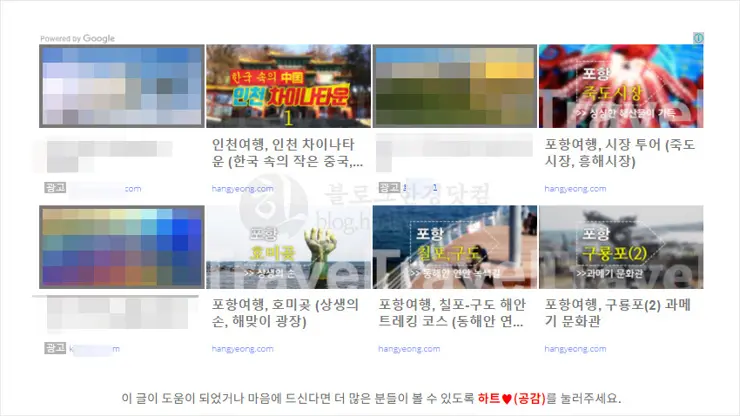
이점을 착안했는지, 구글에서 새로운 개념의 광고 단위를 일치하는 콘텐츠를 서비스하기 시작했습니다. 앞에 간단히 언급했던 것처럼, 블로그 내의 비슷한 내용을 수집 분석해 썸네일 형식으로 뿌려주면서 광고를 이미지 사이에 넣어 광고효과를 극대화 하는 광고 방식입니다. 캡쳐 화면으로 볼 수 있는 것처럼, 블로그 한경닷컴의 포스팅 내용 사이로 광고가 들어가 있습니다.
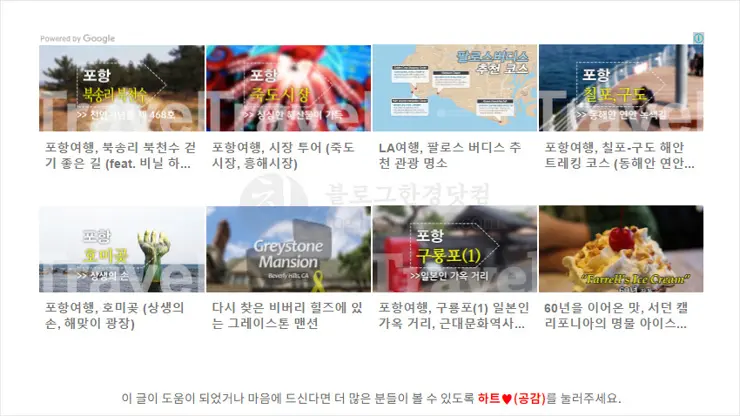
간혹, 위와 같이 전부 저의 게시물로 일치하는 콘텐츠로 뿌려지는 경우가 있습니다. 아마도 구글의 AI가 블로그 주인임을 인식 한 것 같습니다. 가로 세로 사이즈가 반응형으로 자동으로 적절한 사이즈로 맞춰지기 때문에 블로그에 배치하는데 사이즈 때문에 걱정은 안해도 됩니다.
일치하는 콘텐츠 광고를 신청 삽입하는 법을 이어서 설명하도록 하겠습니다. 다른 애드센스 광고를 신청하는 방법과 거의 동일합니다.
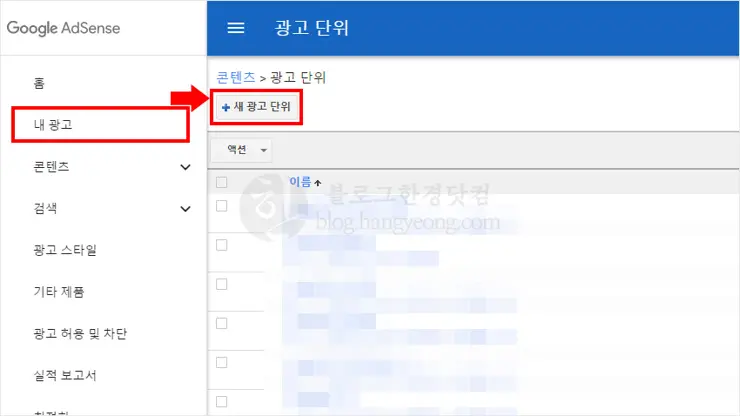
구글 애드센스에 접속 후, 좌측 메뉴에 내 광고를 클릭하면 나타나는 “새 광고 단위”를 클릭해 새 광고를 추가 합니다.
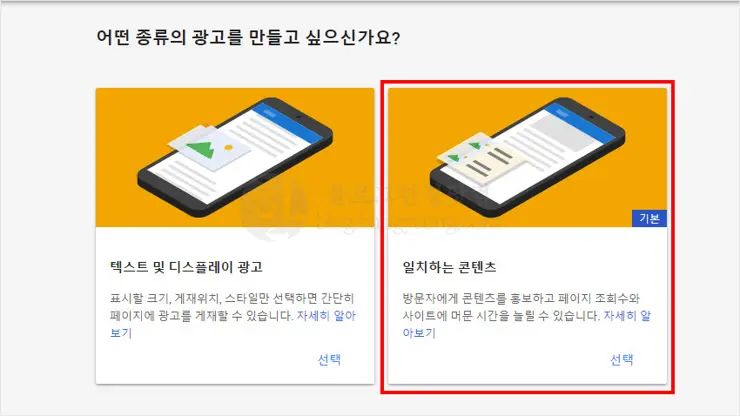
새 광고 단위를 클릭하면 위 그림 처럼 두가지 선택 메뉴가 나타납니다. 이 중에서 “일치하는 콘텐츠”를 선택해 줍니다.
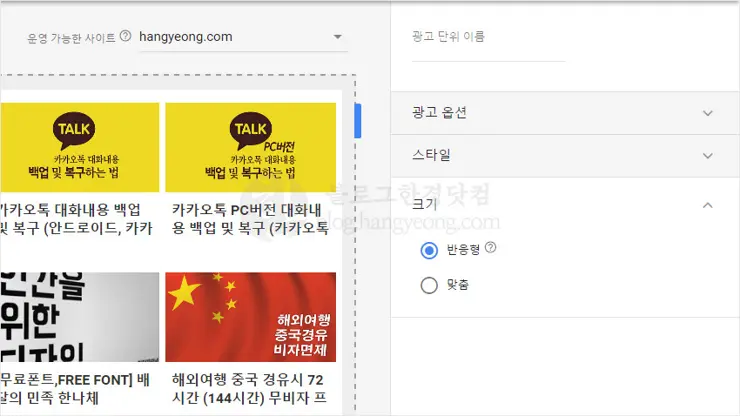
그러면 운영가능한 사이트에 한해 해당 광고를 신청 할 수 있습니다. 좌측에 광고 단위 이름, 옵션, 스타일, 크기 등을 선택해 주고 하단에 “저장 및 코드 생성” 버튼을 클릭하면 생성이 완료가 됩니다.
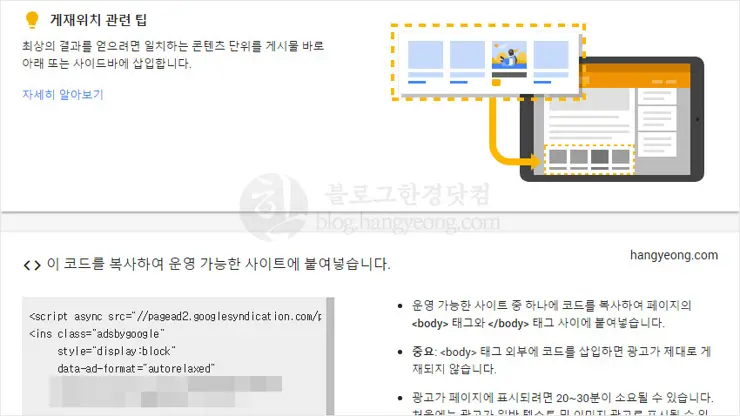
그러면 위와 같이 코드가 생성이 됩니다. 코드를 복사해 블로그내 적절한 위치에 붙여넣기를 해줍니다. 게시 위치 팁에도 나와 있는 것 처럼 본문 하단에 붙여 넣는 편이 좋습니다.
자 그럼, 방문객이 더 오래 블로그에서 시간을 보낼 수 있도록 일치하는 콘텐츠 광고 단위를 활용해 보세요.
애드센스 수익금 스마트하게 모바일에서 공식 어플로 확인하자.
티스토리 Google AdSense(모바일용 광고) 플러그인 출시